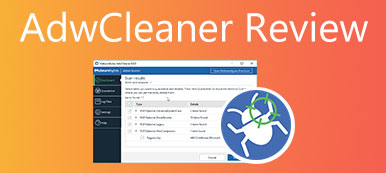Quando elimini un file su un Mac, va nel Cestino, che è una cartella in cui archiviare i file eliminati. In modo da poter recuperare i file persi se li elimini per sbaglio. Tuttavia, i file eliminati sono ancora sul disco rigido e occupano spazio. Per liberare spazio e migliorare le prestazioni della tua macchina, dovresti vuoto Cestino su Mac regolarmente. Questa guida elenca sette modi per portare a termine il lavoro rapidamente.
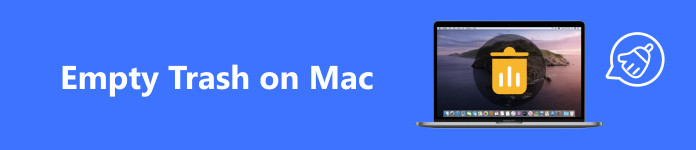
- Parte 1: Come forzare lo svuotamento del cestino su Mac
- Parte 2: Come svuotare il cestino sul Mac automaticamente o manualmente
- Parte 3: Come eliminare elementi specifici nel Cestino su Mac
- Parte 4: domande frequenti sullo svuotamento del cestino sul Mac
Parte 1: Come forzare lo svuotamento del cestino su Mac
Secondo la nostra ricerca, alcune persone hanno riferito di non riuscire a svuotare il Cestino su Mac. Le cause sono complesse, ad esempio alcuni file attualmente in uso, file bloccati e altro. Apeaksoft Mac Cleaner è uno strumento potente e può forzare lo svuotamento della cartella Cestino su Mac.

4,000,000+ Download
Forza lo svuotamento del cestino sul Mac con un clic.
Elimina tutto il Cestino o file specifici.
Non interromperà i tuoi file sul tuo disco rigido.
Offri più funzionalità bonus, come trovare file di grandi dimensioni su Mac, controllare lo spazio di archiviazione sul Mac, cancellare file spazzatura/cache/cookie, disinstallare app, ecc. sul tuo Mac.
Ecco i passaggi per forzare lo svuotamento del cestino sul tuo Mac:
Passo 1 Scansiona il cestino sul MacAvvia la migliore applicazione di cancellazione del cestino dopo averla installata sul tuo Mac. Clicca il Depuratore pulsante nell'interfaccia principale e scegli Cestino dei rifiuti. Colpire il Scannerizzare per cercare i file nella cartella Cestino.
 Passo 2 Svuota il cestino del Mac
Passo 2 Svuota il cestino del MacAl termine della scansione, fare clic su Visualizza pulsante per accedere alla cartella Cestino. Qui puoi controllare tutti i file eliminati nel Cestino. Selezionare i file indesiderati o tutti i file e fare clic su Pulizia pulsante per forzare immediatamente lo svuotamento del cestino del Mac.

Parte 2: Come svuotare il cestino sul Mac automaticamente o manualmente
Apple ha aggiunto le funzionalità per svuotare il cestino su Mac automaticamente o manualmente. Con le funzionalità native, non hai bisogno di app aggiuntive per ripulire la cartella del Cestino. Ecco i metodi nativi di seguito:
Metodo 1: come svuotare automaticamente il cestino sul Mac

Passo 1 Esegui l'app Finder.
Passo 2 Vai Finder menu e scegliere Preferenze.
Passo 3 Passare alla Tecnologia scheda nel popup e seleziona la casella di Rimuovi gli elementi dal Cestino dopo 30 giorni. Quindi i tuoi file nel Cestino verranno automaticamente eliminati per 30 giorni.
Metodo 2: come svuotare il cestino del Mac dal Dock

Passo 1 individuare il Cestino dei rifiuti nell'angolo in basso a destra.
Passo 2 Fai clic destro su Cestino dei rifiutie scegli Vuota il Cestino nel menu di scelta rapida.
Passo 3 Quando richiesto, fare clic su Vuota il Cestino pulsante per confermare lo svuotamento del cestino su MacBook Pro/Air o iMac.
Note:: in questo modo i file bloccati non verranno eliminati.
Metodo 3: come svuotare il cestino sul Mac nel Finder

Passo 1 Apri l'app Finder dal pannello Dock.
Passo 2 Vai al Finder menu e scegliere Vuota il Cestino.
Passo 3 Clicca su Vuota il Cestino pulsante nella finestra di dialogo di avviso.
Metodo 4: come svuotare il cestino con una scorciatoia

Un altro modo rapido per svuotare il Cestino su un Mac è la scorciatoia. Ogni volta che intendi liberare la cartella Cestino, vai al desktop e premi il pulsante Shift + Comando + Reso tasti della tastiera contemporaneamente. Inoltre, è necessario confermare l'azione.
Metodo 5: come svuotare il cestino utilizzando il terminale
Per gli utenti esperti, le righe di comando sono un altro modo per svuotare il Cestino su Mac. In questo modo puoi eliminare i file spostati nel Cestino sul Mac in modo efficace e rapido. Puoi seguire i passaggi seguenti per ripulire il cestino.

Passo 1 Avvia la finestra Terminale.
Passo 2 Immettere il comando sudo rm -R, individua i file che intendi eliminare e trascinali nella finestra Terminale.
Passo 3 Premere il tasto Reso tasto sulla tastiera. Quando richiesto, inserisci la password dell'amministratore e premi il pulsante Reso chiave di nuovo
Parte 3: Come eliminare elementi specifici nel Cestino su Mac
Oltre a svuotare l'intero Cestino su Mac, puoi anche accedere alla cartella Cestino ed eliminare elementi specifici. Prima di ciò, dovresti sapere dove si trova la cartella Cestino sul tuo Mac, quindi puoi eliminare file specifici o tutti.

Passo 1 individuare il Cestino dei rifiuti nell'angolo in basso a destra del pannello Dock. Fare clic con il tasto destro su di esso e scegliere Apri. Oppure premere il pulsante Comando + Shift + G tasti della tastiera e digita Cestino per accedere direttamente alla cartella Cestino.
Passo 2 Se intendi eliminare elementi specifici, tieni premuto il tasto Comando tasto durante la selezione dei file.
Consiglio: per svuotare il cestino del Mac, fare clic su Vuoto pulsante in alto a destra e confermare l'azione.
Passo 3 Fai clic tenendo premuto il tasto Control su un file selezionato e scegli Elimina immediatamente nel menu contestuale. Quindi fare clic su Elimina pulsante nel popup per confermare l'azione.
Più correlati:Parte 4: domande frequenti sullo svuotamento del cestino sul Mac
Posso eliminare file su Mac senza spostarli nel Cestino?
SÌ. Se desideri eliminare file su Mac senza spostarli nel Cestino, apri l'app Finder, fai clic sul file o sui file di destinazione e premi il pulsante Opzione + Comando + Elimina tasti della tastiera. Quindi fare clic Elimina nella finestra di dialogo di avviso.
Come recuperare un file dalla cartella Cestino?
Apri la cartella Cestino dal pannello Dock, fai clic con il pulsante destro del mouse sul file o sui file che desideri ripristinare e scegli Rimettere a posto. Oppure seleziona i file, vai al file Compila il menu e scegliere Rimettere a posto.
Come posso svuotare in sicurezza il Cestino sul Mac?
Una volta svuotato il Cestino sul Mac, tutti i file verranno eliminati definitivamente dal tuo disco rigido. L'azione è sicura e non interromperà gli altri file sul disco.
Conclusione
Questa guida ha elencato sette modi per farlo come svuotare Cestino su Mac velocemente. Le funzionalità native ti consentono di svuotare l'intera cartella Cestino o eliminare file specifici attraverso più canali. Se non riesci a svuotare la cartella Cestino, Apeaksoft Mac Cleaner può aiutarti a svolgere il lavoro. Più domande? Per favore, scriveteli sotto questo post.